O Google Meet é uma ótima opção para suas reuniões online. E por causa de sua integração com o Google Agenda, agendar uma reunião não poderia ser mais fácil.
Você pode marcar uma reunião para a data e hora de sua escolha acessando o Google Meet ou o Google Agenda, oferecendo opções flexíveis. Você também pode pegar um link para sua reunião e compartilhá-lo fora do Google Agenda, se preferir. Aqui, mostraremos como agendar seu próximo Google Meet em apenas alguns minutos, seja na Web ou em seu dispositivo móvel.
Agende uma reunião on-line
Se você estiver no navegador e planejando sua reunião, poderá usar o Google Meet ou o Google Agenda online para agendar nossa reunião.
Agende uma reunião no site do Google Meet
Quando você precisar se encontrar imediatamente, poderá iniciar uma reunião instantânea no Google Meet . Mas se você quiser agendar a sua para uma data ou hora futura, clique em Nova reunião e selecione Agendar no Google Agenda .
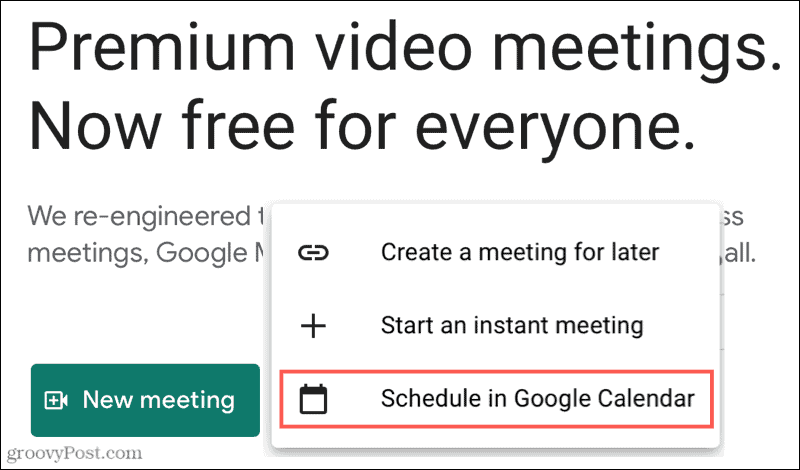
Você será direcionado ao seu Google Agenda, onde poderá preencher os detalhes da reunião. Abaixo do botão Participar com o Google Meet , você verá o link pré-preenchido. Assim, quando você salvar e enviar o convite da reunião para seus participantes, eles terão o link diretamente no convite.
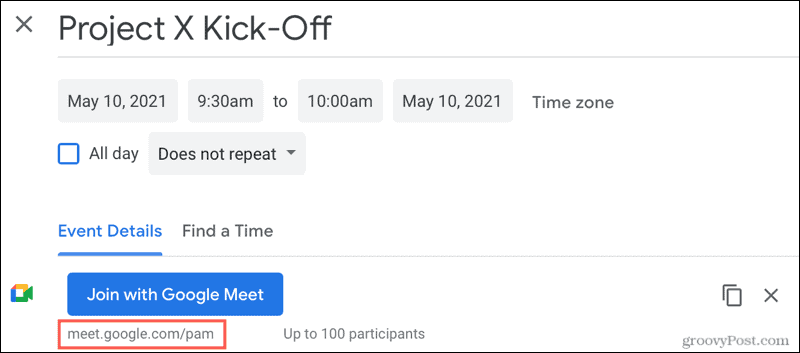
Se você quiser copiar as informações da reunião e colá-las em outro aplicativo de agenda ou enviá-las por e-mail aos participantes, clique no ícone Copiar informações da conferência à direita do botão Participar com o Google Meet .
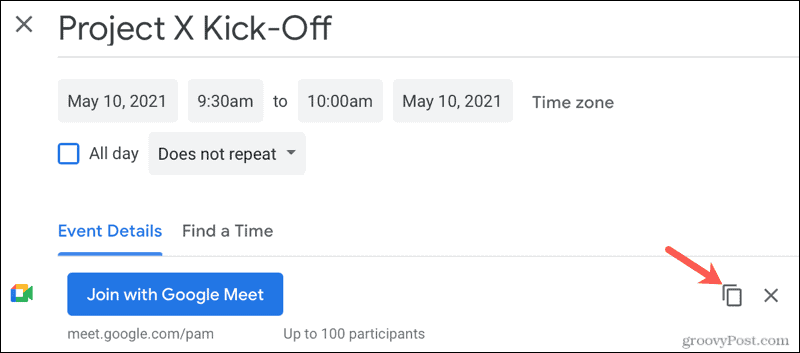
Você terá os detalhes em sua área de transferência prontos para colar com o título, data e hora e o link da reunião.
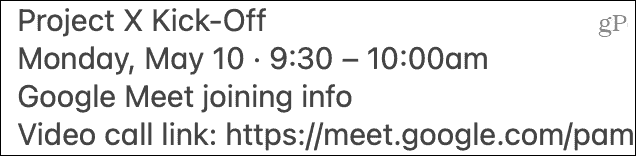
Agende uma reunião no site do Google Agenda
Se você já estiver visualizando seu Google Agenda, poderá agendar um Google Meet diretamente desse aplicativo. Você pode configurar o Google Meet no pequeno pop-up no calendário ou na página completa de detalhes do evento.
Em qualquer um dos locais, clique em Adicionar videoconferência do Google Meet e você verá um link aparecer instantaneamente para sua reunião.
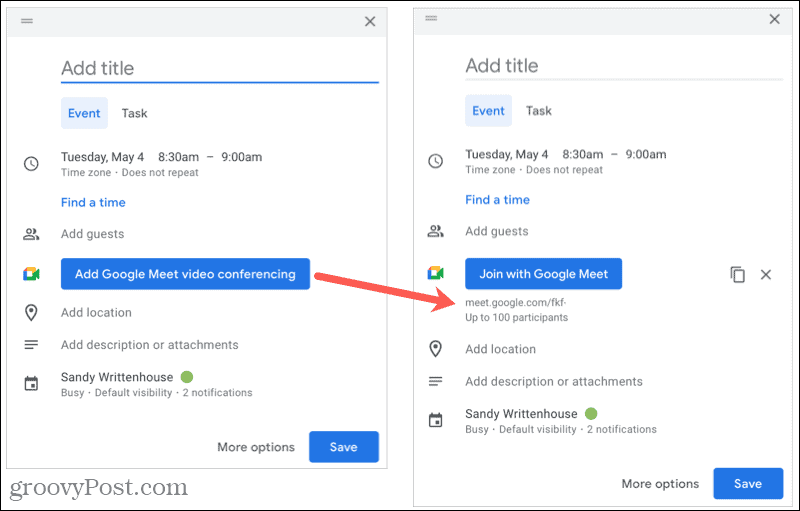
Continue a preencher os detalhes da reunião, salve-os e envie-os aos participantes. Como acima, você pode clicar no ícone Copiar informações da conferência para colocar os detalhes do convite na área de transferência e colá-los onde for necessário.
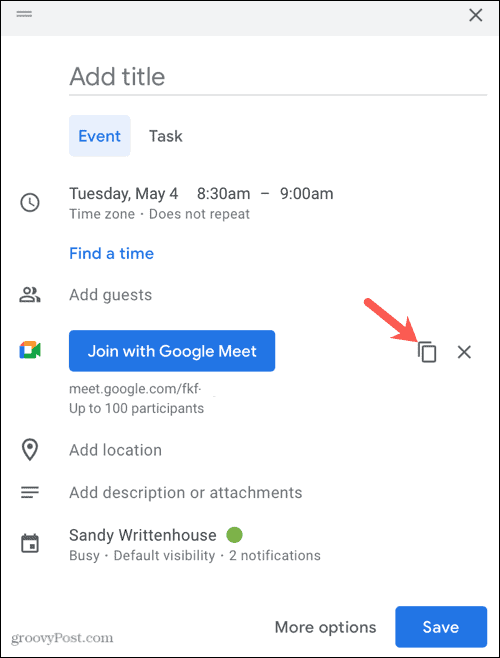
Crie uma reunião online sem o Google Agenda
Se você não quiser usar o Google Agenda, acesse o Google Meet e clique em Nova reunião > Criar uma reunião para mais tarde .
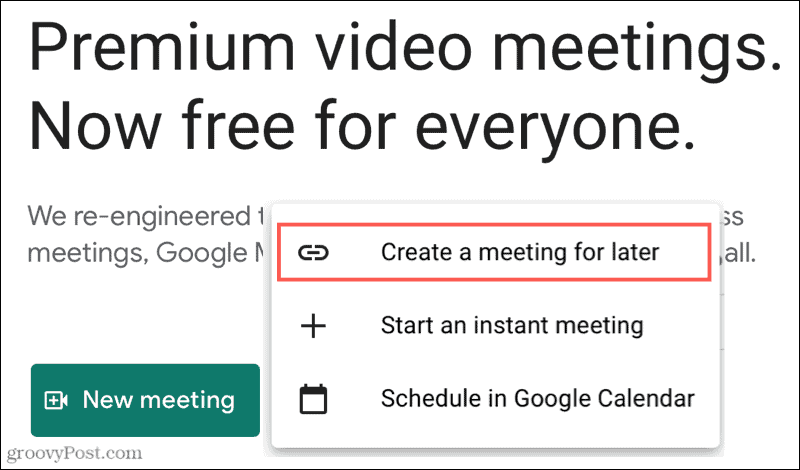
Você verá uma janela pop-up com um link para sua reunião. Você pode copiar e colar no aplicativo de calendário de sua escolha, em um e-mail, no Slack ou onde quiser. Isso permite que você agende sua reunião para uma data e horário adequados à sua equipe com um link do Google Meet pronto e aguardando sua reunião.
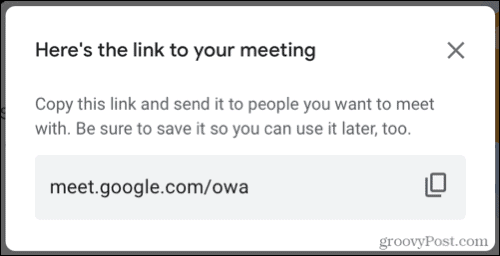
Agende uma reunião em seu dispositivo móvel
Talvez você esteja longe de seu computador, mas tenha seu dispositivo móvel por perto. Se você tiver o Google Meet instalado, poderá agendar uma reunião facilmente. Você também pode configurar um no aplicativo Google Agenda ou pegar um link de reunião para compartilhar.
Agende uma reunião no aplicativo Google Meet
No aplicativo Google Meet, toque em Nova reunião e selecione Agendar no Google Agenda . O aplicativo Google Agenda será aberto para você preencher os detalhes do evento. E você notará que uma seção Google Meet > Detalhes de videoconferência adicionados foi adicionada automaticamente.
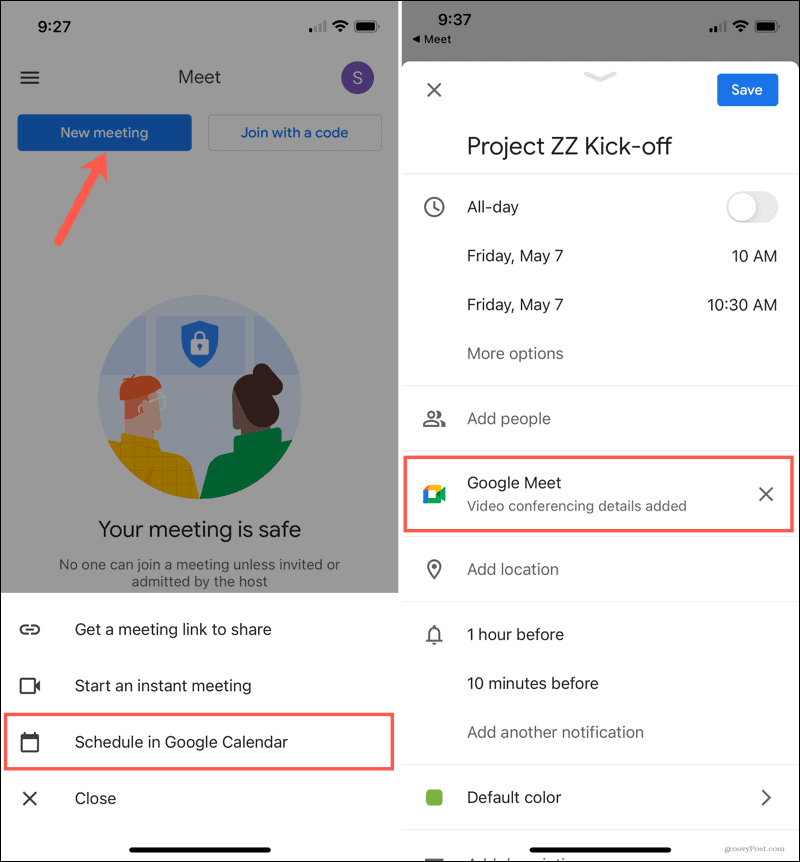
Quando terminar de adicionar as informações da reunião, toque em Salvar . Selecione a reunião no Google Agenda para ver o link do Google Meet ou compartilhá-lo diretamente.
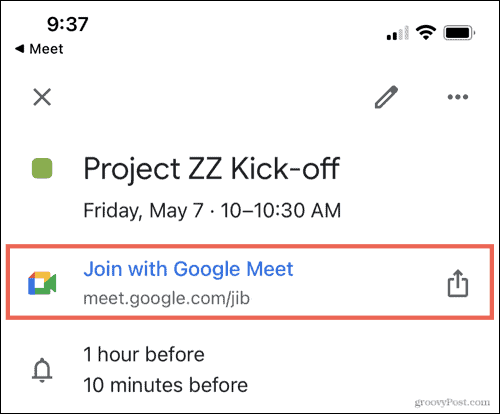
Agende uma reunião no aplicativo Google Agenda
No aplicativo Google Agenda, crie um novo evento como faria normalmente. Na tela de detalhes do evento, toque em Adicionar videoconferência . Essa seção será alterada para Google Meet > Detalhes da videoconferência adicionados, que contém automaticamente um link para a reunião.
Termine de adicionar os detalhes da reunião, toque em Salvar e selecione a reunião na sua agenda para ver o link do Google Meet ou compartilhá-lo.
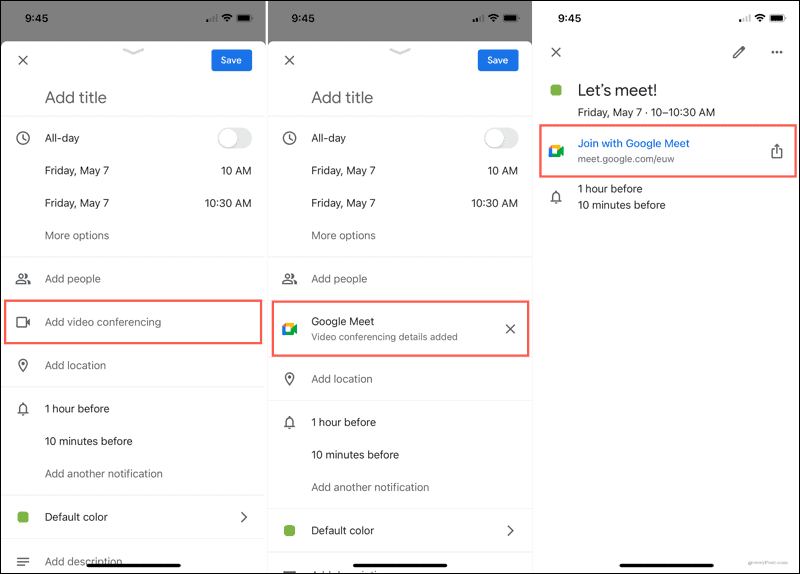
Crie uma reunião no celular sem o Google Agenda
Como no site do Google Meet, você pode obter um link de reunião para compartilhar como quiser. Isso permite que você o coloque em um aplicativo de calendário diferente, em um e-mail ou até mesmo em uma mensagem de texto com a data e a hora desejadas.
No app Google Meet, toque em Nova reunião e escolha Obter um link de reunião para compartilhar . Você verá uma tela pop-up com um ícone Copiar para obter o link e um botão Compartilhar convite para enviar o link com a planilha de compartilhamento do seu dispositivo.
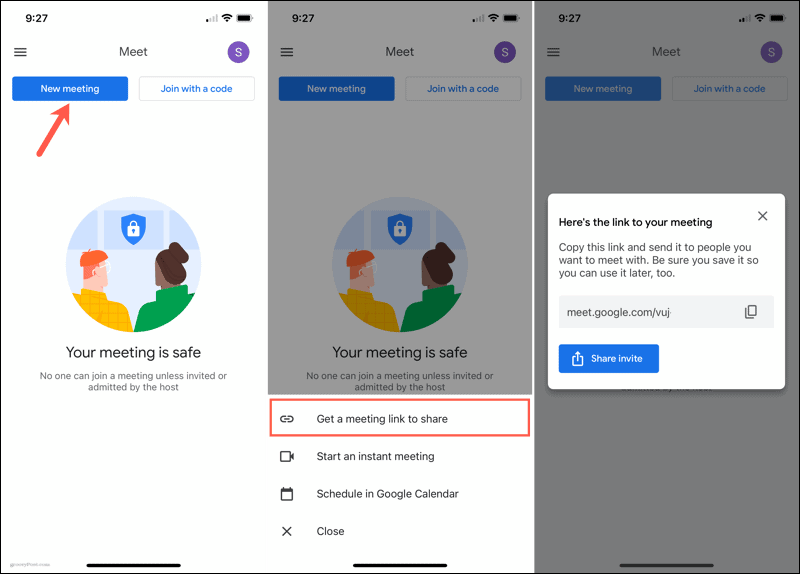
Agende um Google Meet em minutos
Não importa se você agenda seu Google Meet online ou no aplicativo móvel, usando o Google Agenda ou apenas acessando um link, o Google torna isso rápido e fácil.
Para tópicos relacionados, veja como sincronizar o Outlook com o Google Agenda ou adicionar planos de fundo personalizados no Zoom .

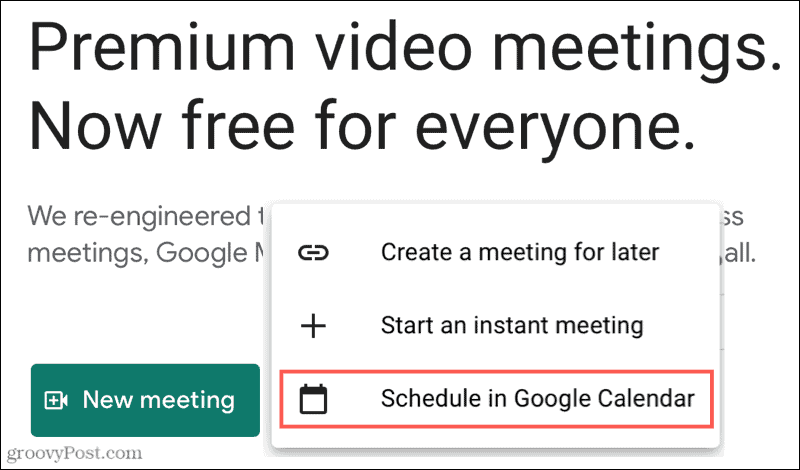
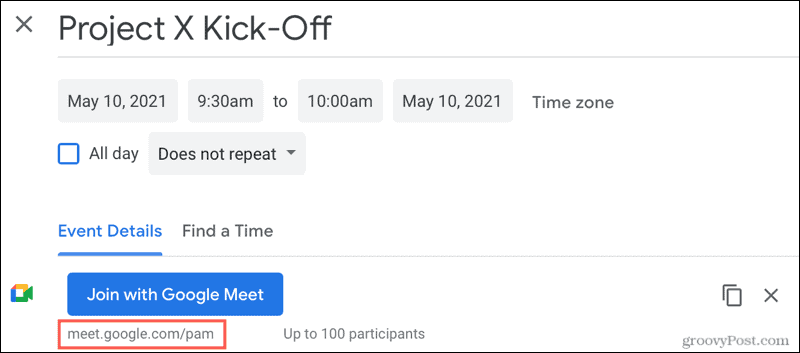
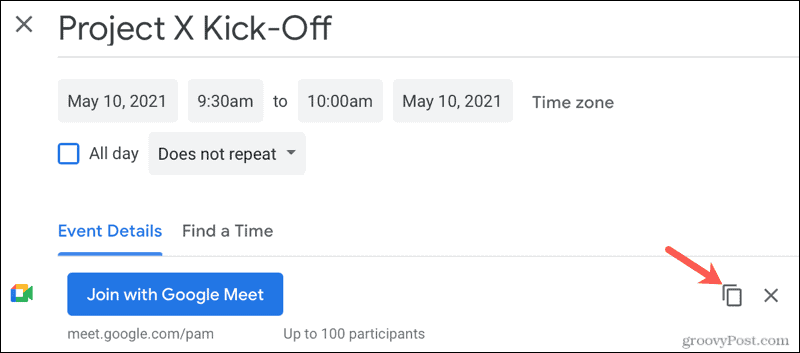
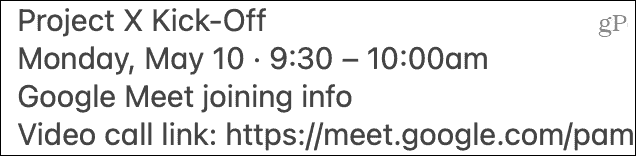
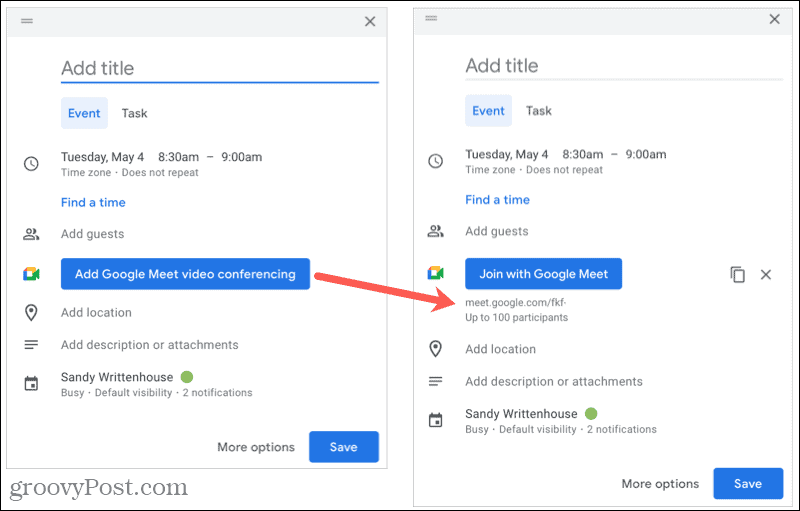
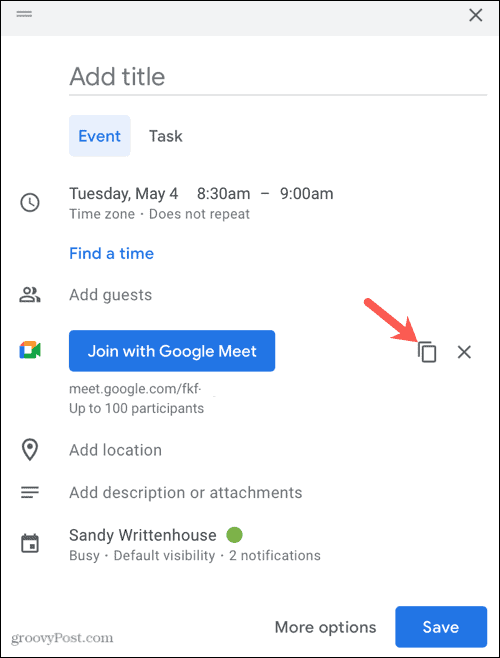
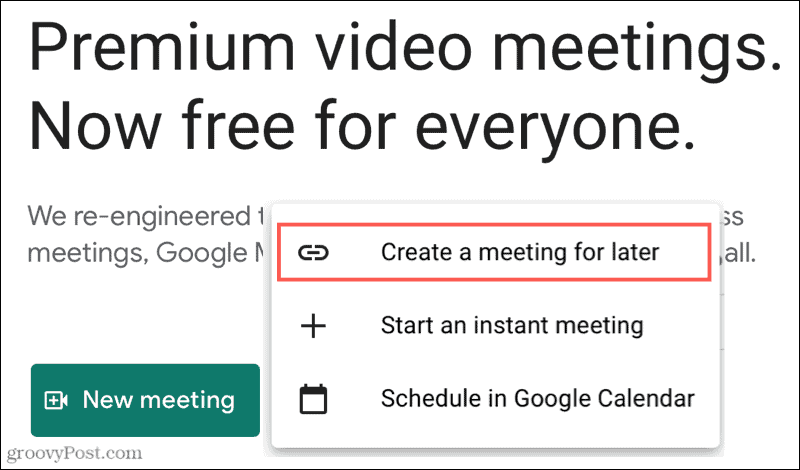
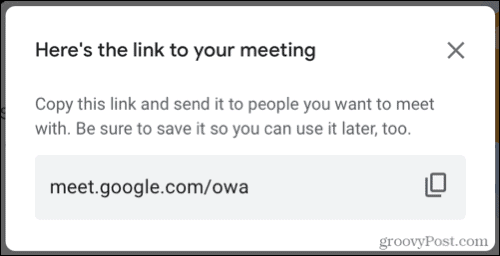
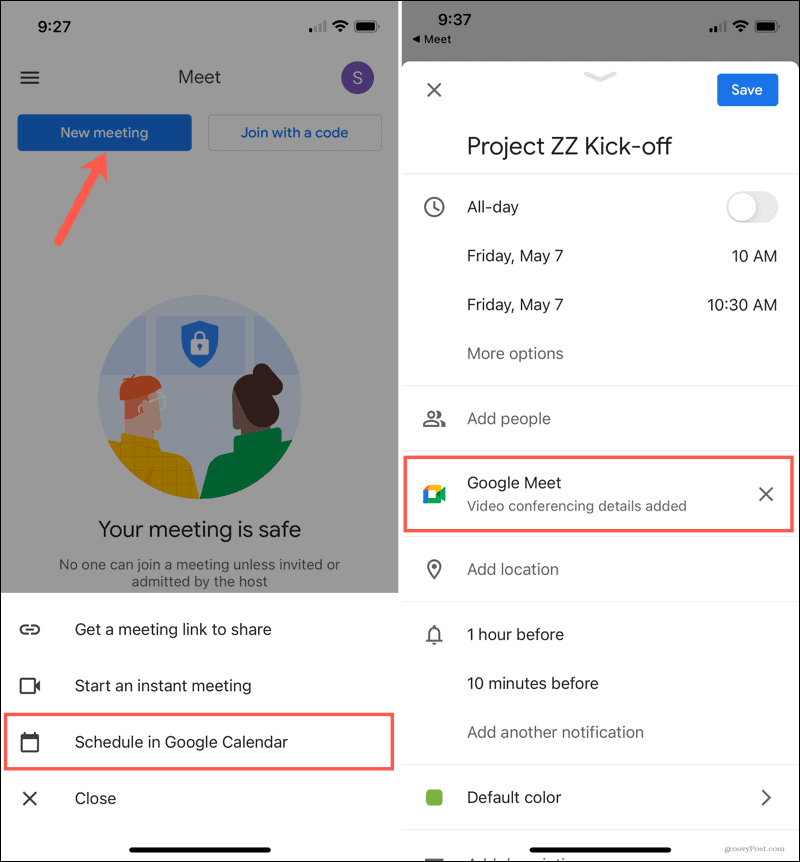
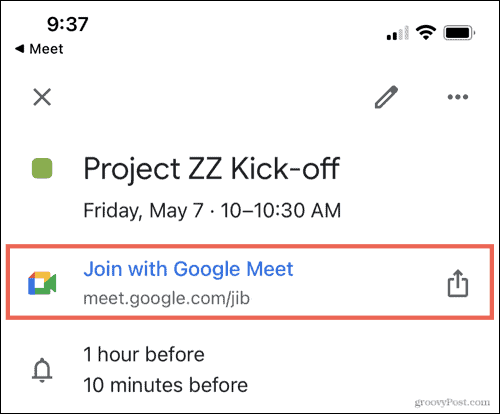
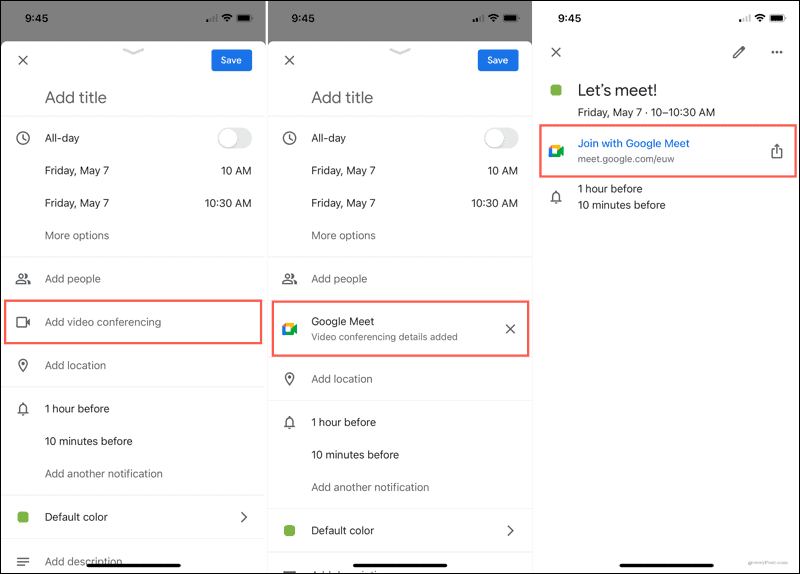
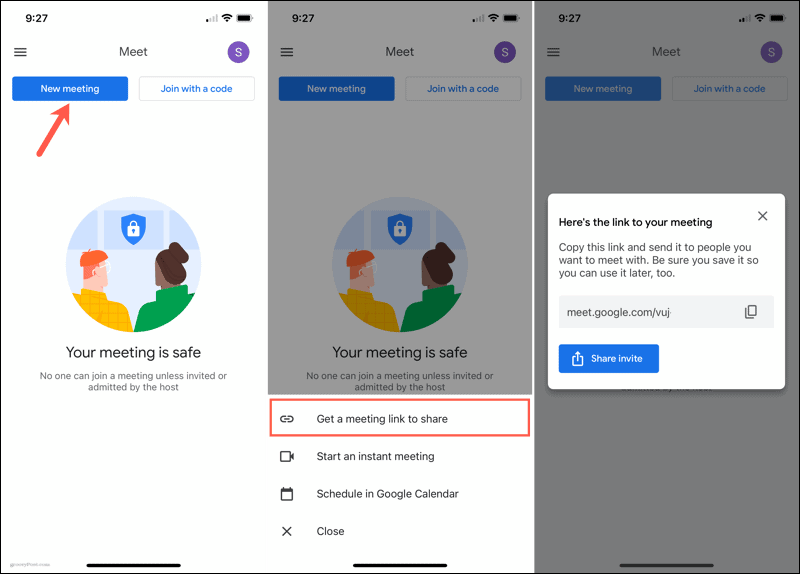

![[RESOLVIDO] Erros do Call of Duty Advanced Warfare - travando, travando, FPS baixo e mais [RESOLVIDO] Erros do Call of Duty Advanced Warfare - travando, travando, FPS baixo e mais](https://luckytemplates.com/resources1/images2/image-6547-0408150359208.png)

![Como corrigir o erro 3000 do Twitch? [100% resolvido] Como corrigir o erro 3000 do Twitch? [100% resolvido]](https://luckytemplates.com/resources1/images2/image-8735-0408151115015.png)
![[RESOLVIDO] Erros do American Truck Simulator: Crash, Steam_Api64.Dll está ausente e mais [RESOLVIDO] Erros do American Truck Simulator: Crash, Steam_Api64.Dll está ausente e mais](https://luckytemplates.com/resources1/images2/image-8887-0408151238368.png)

![[RESOLVIDO] Como corrigir League Of Legends d3dx9_39.dll ausente, erro DirectX [RESOLVIDO] Como corrigir League Of Legends d3dx9_39.dll ausente, erro DirectX](https://luckytemplates.com/resources1/images2/image-4059-0408151106351.png)

